كيفية تنسيق الخلايا التي تنتهي بسلسلة نصية في Excel؟
إذا كانت هناك بعض البيانات في Excel، والآن أريد تنسيق الخلايا التي تنتهي بسلسلة نصية مثل "us"، فهل هناك طريقة سريعة لحل هذه المهمة؟
 |  |  |
تنسيق الخلايا التي تنتهي بسلسلة نصية باستخدام التنسيق الشرطي (بدون التحسس لحالة الأحرف)
إبراز الخلايا التي تنتهي بسلسلة نصية باستخدام البحث والاستبدال (بحساسية حالة الأحرف)
تنسيق الخلايا التي تنتهي بسلسلة نصية باستخدام التنسيق الشرطي (بدون التحسس لحالة الأحرف)
لتنسيق الخلايا التي تنتهي بسلسلة نصية، يرجى اتباع الخطوات التالية:
1. حدد الخلايا التي تريد إبرازها، انقر فوق Home > Conditional Formatting > New Rule. شاهد الصورة:

2. في مربع الحوار New Formatting Rule، انقر فوق Use a formula to determine which cells to format في قسم Select a Rule Type، واكتب هذه الصيغة =COUNTIF(A1,"*us") في مربع النص Format values where this formula is true، ثم انقر فوق Format لتحديد نوع التنسيق للخلايا في مربع الحوار Format Cells.
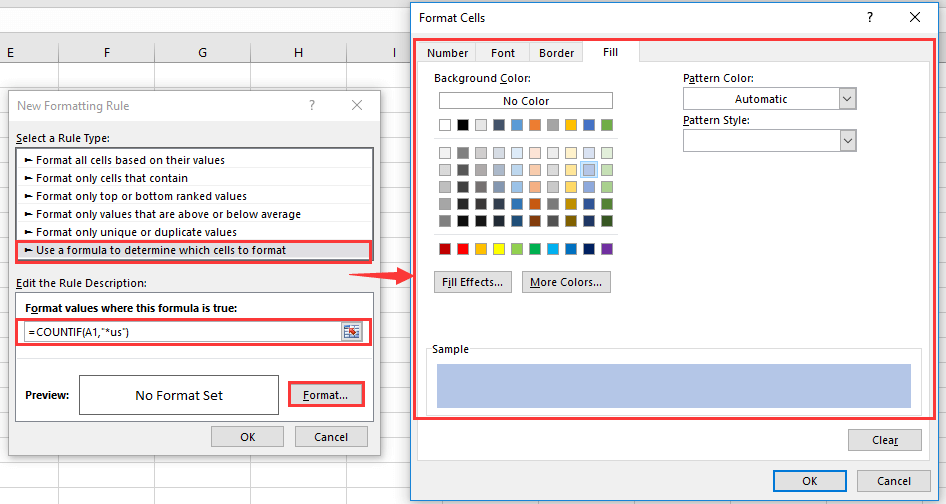
3. انقر فوق OK > OK، الآن تم تنسيق الخلايا التي تنتهي بـ “us” بدون التحسس لحالة الأحرف.

ملاحظة: في الصيغة، A1 هي أول خلية من النطاق الذي تريد تنسيقه.
إبراز الخلايا التي تنتهي بسلسلة نصية باستخدام البحث والاستبدال (بحساسية حالة الأحرف)
إذا كنت تريد العثور على الخلايا بحساسية حالة الأحرف، يمكنك استخدام وظيفة البحث والاستبدال.
1. حدد الخلايا التي تستخدمها، واضغط على Ctrl + F لتمكين وظيفة البحث والاستبدال.
2. في مربع الحوار Find and Replace، اكتب السلسلة التي تريد العثور عليها في مربع النص Find what، ???US يعني العثور على الخلايا التي تنتهي بـ US بينما تكون السلاسل في 5 أحرف، انقر فوق Options لتوسيع مربع الحوار، وحدد Match case. شاهد الصورة:
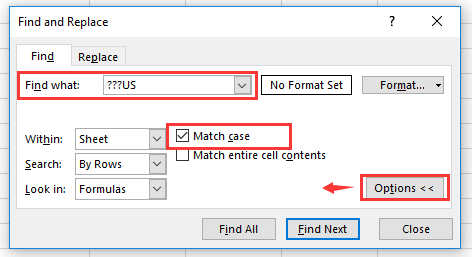
3. انقر فوق Find All. الآن تم سرد جميع الخلايا المتطابقة أسفل مربع الحوار. بالضغط مع الاستمرار على مفتاح Ctrl، يمكنك تحديد جميع النتائج المتطابقة بالنقر عليها واحدة تلو الأخرى. شاهد الصورة:
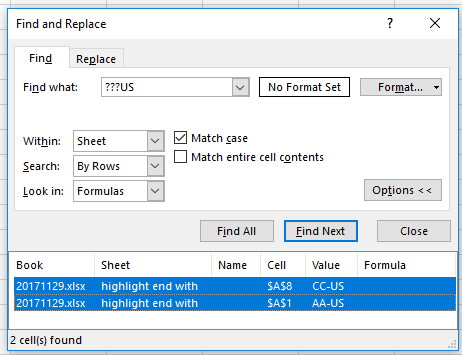
4. أغلق مربع الحوار Find and Replace، ثم يتم تحديد الخلايا المتطابقة، انقر فوق Home > Fill Color لاختيار لون حسب الحاجة.
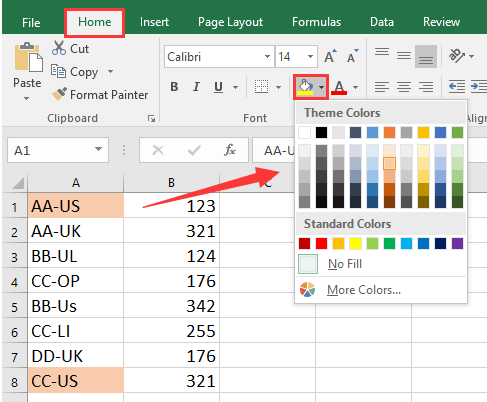
أفضل أدوات الإنتاجية لمكتب العمل
عزز مهاراتك في Excel باستخدام Kutools لـ Excel، واختبر كفاءة غير مسبوقة. Kutools لـ Excel يوفر أكثر من300 ميزة متقدمة لزيادة الإنتاجية وتوفير وقت الحفظ. انقر هنا للحصول على الميزة الأكثر أهمية بالنسبة لك...
Office Tab يجلب واجهة التبويب إلى Office ويجعل عملك أسهل بكثير
- تفعيل تحرير وقراءة عبر التبويبات في Word، Excel، PowerPoint، Publisher، Access، Visio وProject.
- افتح وأنشئ عدة مستندات في تبويبات جديدة في نفس النافذة، بدلاً من نوافذ مستقلة.
- يزيد إنتاجيتك بنسبة50%، ويقلل مئات النقرات اليومية من الفأرة!
جميع إضافات Kutools. مثبت واحد
حزمة Kutools for Office تجمع بين إضافات Excel وWord وOutlook وPowerPoint إضافة إلى Office Tab Pro، وهي مثالية للفرق التي تعمل عبر تطبيقات Office.
- حزمة الكل في واحد — إضافات Excel وWord وOutlook وPowerPoint + Office Tab Pro
- مثبّت واحد، ترخيص واحد — إعداد في دقائق (جاهز لـ MSI)
- الأداء الأفضل معًا — إنتاجية مُبسطة عبر تطبيقات Office
- تجربة كاملة لمدة30 يومًا — بدون تسجيل، بدون بطاقة ائتمان
- قيمة رائعة — وفر مقارنة بشراء الإضافات بشكل منفرد